Ako zmeniť systémové písmo po aktualizácii aktualizácie Windows 10 Creators Update
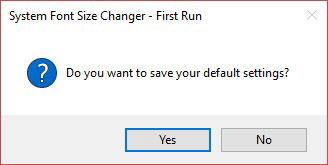
Zmena veľkosti systémového písma je pravdepodobne len malá funkcia, ale je neskutočne užitočná.
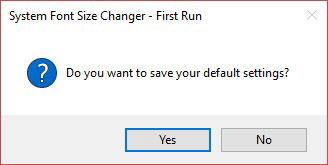
Ako sa počítačové obrazovky vyvíjajú, uvidíte veci na obrazovkách s vyšším rozlíšením. To však tiež veľa vecí zmenšuje, písmo na obrazovke sa stáva veľmi ťažko čitateľným.
Zmena predvoleného písma vo webovom prehliadači je veľmi jednoduchá. To isté platí pre Windows až do aktualizácie Creator's Update, keď spoločnosť Microsoft odstránila nastavenie zmeny systémového písma, od titulkov, ponúk až po dialógové okná správ a popisy. Ak máte problém vidieť tieto písma na obrazovke, môže vám pomôcť nasledujúca malá aplikácia.
Systémový menič písma pre Windows 10
System Font Changer je kompaktná prenosná aplikácia od renomovanej spoločnosti WinTools. Existuje podpora pre Windows 7 a Windows 8, ale na zmenu systémovej veľkosti písma budete v systéme Windows 10 potrebovať tento softvér oveľa viac.
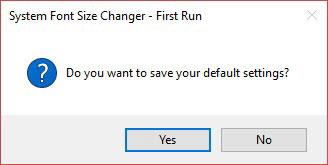
Vyberte, či chcete uložiť predvolené nastavenia
Pri prvom otvorení sa zobrazí otázka, či chcete uložiť predvolené nastavenia alebo nie. Vyberte Áno, ak chcete uložiť súbor databázy Registry do priečinka podľa vášho výberu. Predvolené nastavenia je možné neskôr exportovať z hlavného rozhrania.
V jednoduchom rozhraní softvéru vyberte a zmeňte písmo každej položky, ktorú chcete zmeniť. Napríklad vyberte popis a potom potiahnite posúvač medzi 0 a 20, aby ste zmenili veľkosť. Kliknutím na tlačidlo Použiť dokončite zmeny.
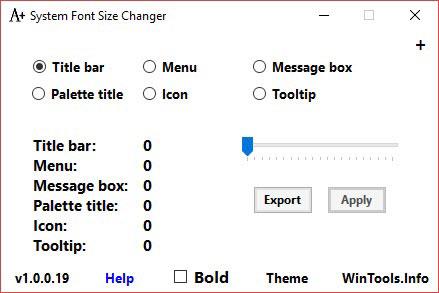
Hlavné rozhranie s možnosťami zmeny systémových fontov
Po odhlásení a opätovnom prihlásení uvidíte zmenu. Nájdenie správnej veľkosti displeja môže trvať niekoľko pokusov, takže nezabudnite exportovať a uložiť najoptimálnejšie nastavenia pre použitie v prípade potreby.
Režim Kiosk v systéme Windows 10 je režim na používanie iba 1 aplikácie alebo prístup iba k 1 webovej lokalite s hosťami.
Táto príručka vám ukáže, ako zmeniť alebo obnoviť predvolené umiestnenie priečinka Camera Roll v systéme Windows 10.
Úprava súboru hosts môže spôsobiť, že nebudete môcť pristupovať na internet, ak súbor nie je správne upravený. Nasledujúci článok vás prevedie úpravou súboru hosts v systéme Windows 10.
Zmenšenie veľkosti a kapacity fotografií vám uľahčí ich zdieľanie alebo odosielanie komukoľvek. Najmä v systéme Windows 10 môžete hromadne meniť veľkosť fotografií pomocou niekoľkých jednoduchých krokov.
Ak nepotrebujete zobrazovať nedávno navštívené položky a miesta z bezpečnostných dôvodov alebo z dôvodov ochrany osobných údajov, môžete to jednoducho vypnúť.
Spoločnosť Microsoft práve vydala aktualizáciu Windows 10 Anniversary Update s mnohými vylepšeniami a novými funkciami. V tejto novej aktualizácii uvidíte veľa zmien. Od podpory stylusu Windows Ink až po podporu rozšírenia prehliadača Microsoft Edge sa výrazne zlepšila ponuka Štart a Cortana.
Jedno miesto na ovládanie mnohých operácií priamo na systémovej lište.
V systéme Windows 10 si môžete stiahnuť a nainštalovať šablóny skupinovej politiky na správu nastavení Microsoft Edge a táto príručka vám ukáže tento proces.
Tmavý režim je rozhranie s tmavým pozadím v systéme Windows 10, ktoré pomáha počítaču šetriť energiu batérie a znižovať vplyv na oči používateľa.
Panel úloh má obmedzený priestor a ak pravidelne pracujete s viacerými aplikáciami, môže sa stať, že vám rýchlo dôjde miesto na pripnutie ďalších obľúbených aplikácií.









